Boules de Noël

Tutorial original aquí
Tutorial original creado por Vérone el 1 6 de diciembre de 2017
Gracias a las traductoras que hacen viajar mis tutos por el mundo
MATERIAL
VERSION 1
Tube Mujer de Krys
VERSION 2
Tube Mujer de Mina
Yo he usado una imagen de Linda. Gracias
Filtros:
Filtro Background Designers IV
Filtro BKG Designer sf10 III
Máscaras en Google imágenes
Imágenes en Google
Si quieres puedes ayudarte de la regla para situarte en la realización del tutorial
Marcador (Arrastra con el raton)

ETAPA 1 : el fondo
- Elegir una imagen paisaje con tonos que te gusten
(pero no muy claros)
Edición_ Copiar
2. Abrir una nueva imagen transparente de 900 x 600
Selecciones_ Seleccionar todo
Edición_ Pegar en la selección
Selecciones_ Anular selección
3.Efectos_ Complementos_ Background Designers IV_@Random Smelter
4.Efectos_ Complementos_ BKG Designer sf10 III_VR Tiled Glass
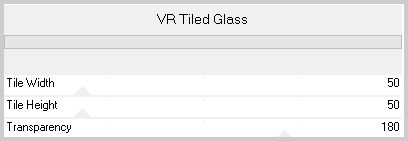
5.Capas_ Nueva capa de trama
Llenar con el color blanco
6.Capas_ Nueva capa de máscara_ A partir de una imagen
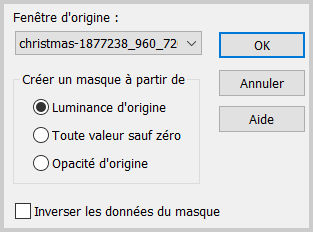
Fusionar grupo
7.Efectos_ Efectos 3D_ Sombra
0_0_100_40 negro
Capas_ Modo de capas_ = Luz Fuerte
ETAPA 2: la máscara de las 3 bolas
1.Capas_ Nueva capa de trama
Llenar con el color blanco

Fusionar grupo
3.Ajustar_ Añadir o quitar ruido_ Añadir ruido
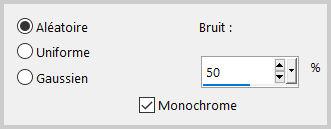
4.Efectos_ Efectos 3D_ Sombra
0_0_100_40 negro
ETAPA 3 : la primera bola pintada
1.Capas_ Nueva capa de trama
Selecciones_ Seleccionar todo
Activar la imagen de partida
Edición_ Copiar
Edición_ Pegar en la selección
Selecciones_ Anular selección
Ajustar_ Desenfocar_ Desenfoque Gaussiano_ 50
2.Capas_ Nueva capa de trama
Llenar con el color blanco
Capas_ Nueva capa de máscara_ A partir de una imagen
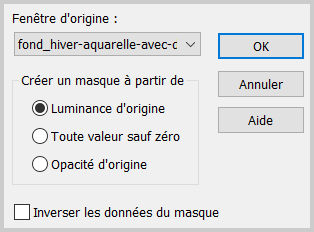
Fusionar grupo
3.Efectos_ Efectos 3D_ Sombra
0_0_100_40 negro
Capas_ Modo de capas_ = Luminosidad Heredada
Capas_ Fusionar hacia abajo
4.Edición_ Cortar
5.Selecciones_ Cargar o guardar selección_ Cargar selección del disco.
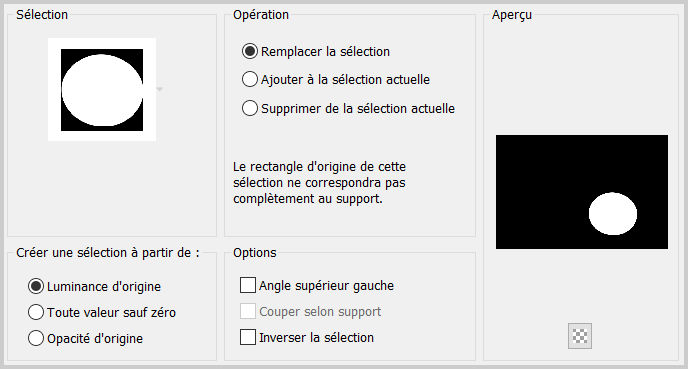
6.Edición_ Pegar en la selección
Selecciones_ Anular selección
7.Capas_ Organizar_ Enviar abajo
ETAPA 4 : la segunda bola pintada
1.Capas_ Nueva capa de trama
Selecciones_ Seleccionar todo
Selecciones_ Seleccionar todo
Activar la imagen de partida
Edición_ Copiar
Edición_ Pegar en la selección
Selecciones_ Anular selección
Ajustar_ Desenfocar_ Desenfoque Gaussiano_ 50
2.Capas_ Nueva capa de trama
Llenar con el color blanco
Capas_ Nueva capa de máscara_ A partir de una imagen
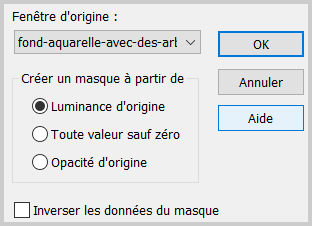
Fusionar grupo
3.Efectos_ Efectos 3D_ Sombra
0_0_100_40 negro
Capas_ Modo de capas_ = Luminosidad Heredada
Capas_ Fusionar hacia abajo
4.Edición_ Cortar
5.Selecciones_ Cargar o guardar selección_ Cargar selección del disco.
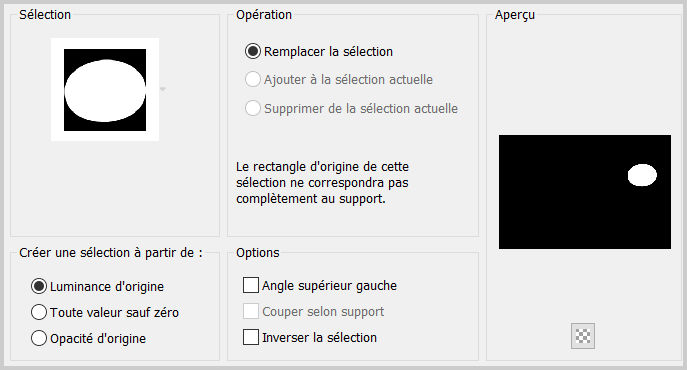
6.Edición_ Pegar en la selección
Selecciones_ Anular selección
ETAPA 5 : la tercera bola pintada
1.Capas_ Nueva capa de trama
Selecciones_ Seleccionar todo
Capas_ Nueva capa de trama
Selecciones_ Seleccionar todo
Activar la imagen de partida
Edición_ Copiar
Edición_ Pegar en la selección
Selecciones_ Anular selección
Ajustar_ Desenfocar_ Desenfoque Gaussiano_ 50
2.Capas_ Nueva capa de trama
Llenar con el color blanco
Capas_ Nueva capa de máscara_ A partir de una imagen

Fusionar grupo
3.Efectos_ Efectos 3D_ Sombra
0_0_100_40 negro
Capas_ Modo de capas_ = Luminosidad Heredada
Capas_ Fusionar hacia abajo
4.Edición_ Cortar
5.Selecciones_ Cargar o guardar selección_ Cargar selección del disco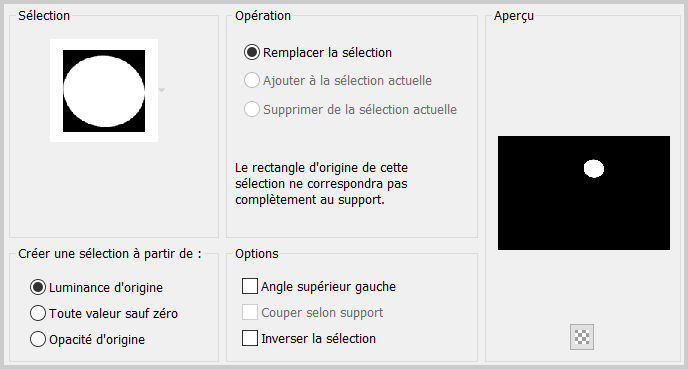
6.Edición_ Pegar en la selección
Selecciones_ Anular selección
ETAPA 6 : el personaje
Activar el tube del personaje
Edición_ Copiar
Edición_ Pegar como nueva capa
Si es necesario redimensionar
Colocar en su sitio, a la izquierda
Aplicar una sombra
Efectos_ Efectos 3D_ Sombra
0_0_60_20 negro
ETAPA 7 : el marco
1. Imagen _ Agregar bordes_ Simétrico_ 40 pixeles en un color blanco.
Selecciones_ Seleccionar todo
Selecciones_ Modificar_ Contraer_ 40 pixeles
Selecciones_ Invertir
Selecciones_ Modificar_ Contraer_ 4 pixeles
Activar la imagen del paisaje
Edición_ Copiar
Edición_ Pegar en la selección
2.Efectos_ Complementos_ Background Designers IV_@Random Smelter
3.Efectos_ Complementos_ BKG Designer sf10 III_SE Shiver
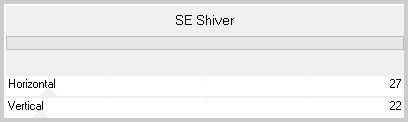
Ajustar_ Nitidez_ Enfocar más
4. Selecciones_ Invertir
Efectos_ Efectos 3D_ Sombra
0_0_100_40 negro
Selecciones_ Anular selección
5. Añadir vuestra firma en nueva capa
Capas_ Fusionar todo
Imagen _ Agregar bordes_ Simétrico_ 10 pixels color blanco
Guardar en formato JPG optimizado
Gracias por haberlo hecho o interpretado
Vérone
Este tutorial ha sido realizado por Vérone. Es una creación personal.
Cualquier parecido con otro no será mas que coincidencia.
Prohibido su uso o divulgación sin el previo consentimiento de su autora

